联想台式电脑如何实现双屏显示?操作步骤是什么?
- 生活窍门
- 2025-06-30
- 15
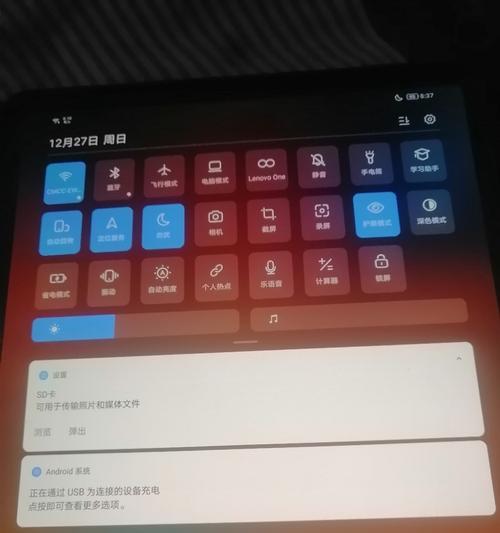
随着技术的发展,双屏显示已经成为了许多用户提高工作效率和娱乐体验的重要方式。本文将详细介绍如何在联想台式电脑上实现双屏显示,提供操作步骤和常见问题解答,确保读者能够顺利...
随着技术的发展,双屏显示已经成为了许多用户提高工作效率和娱乐体验的重要方式。本文将详细介绍如何在联想台式电脑上实现双屏显示,提供操作步骤和常见问题解答,确保读者能够顺利配置双屏环境。
准备工作
在开始之前,请确保您已经具备以下条件:
一台联想台式电脑
两个显示器
两个显示器的数据线(VGA、DVI、HDMI或DisplayPort,取决于显示器和电脑显卡的接口类型)
电脑显卡支持双屏显示
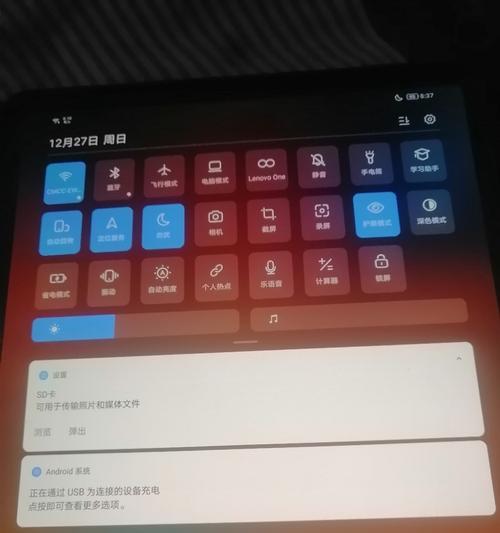
设置双屏显示的步骤
步骤一:连接显示器
1.关闭电脑电源,并断开所有外围设备,以避免操作过程中出现问题。
2.将两个显示器通过相应的数据线连接到联想台式电脑的显卡输出接口。
3.打开显示器电源,并确认两个显示器均正常显示。
步骤二:进入显示设置
1.打开联想台式电脑,进入Windows操作系统。
2.右击桌面空白处,选择“显示设置”选项进入。
步骤三:配置显示模式
1.在“显示设置”窗口中,您将看到一个模拟显示屏幕的示意图,标识了显示器的位置。
2.根据实际连接的显示器位置,调整示意图中显示器的排列顺序。如果两个显示器排列不对,可以点击“检测”按钮让系统自动识别。
3.选择您希望作为主屏幕的显示器,点击下拉菜单选择“扩展这些显示器”。
步骤四:调整分辨率
1.在“分辨率”选项中,选择适合两个显示器的分辨率设置。通常建议选择与您的显示器支持的最佳分辨率一致的设置。
2.确认无误后,点击“应用”按钮。
步骤五:保存设置
1.确认双屏显示效果符合预期。
2.点击“保存更改”按钮完成双屏显示设置。
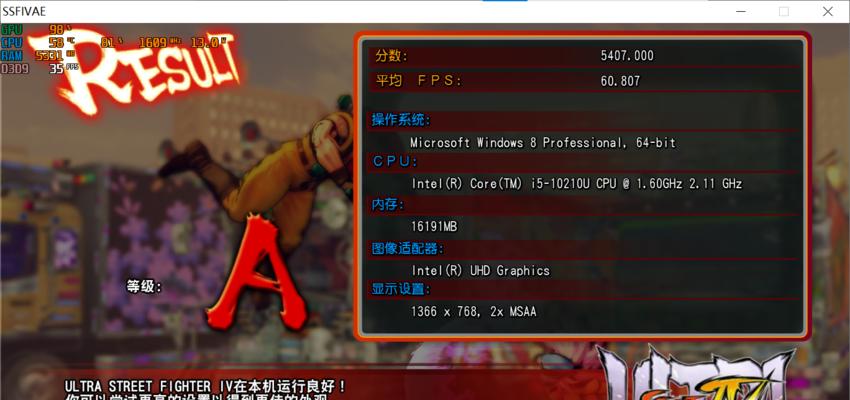
常见问题及解决方法
问题一:两个显示器中只有一个能正常显示内容。
解决方法:检查所有连接线是否牢固连接,尝试更换其他接口或数据线。
问题二:设置后两个屏幕显示相同内容。
解决方法:回到“显示设置”窗口,确保“多显示器”选项被设置为“扩展这些显示器”。
问题三:系统未能检测到第二个显示器。
解决方法:检查显示器电源及连接线是否正常,重启电脑后再试。
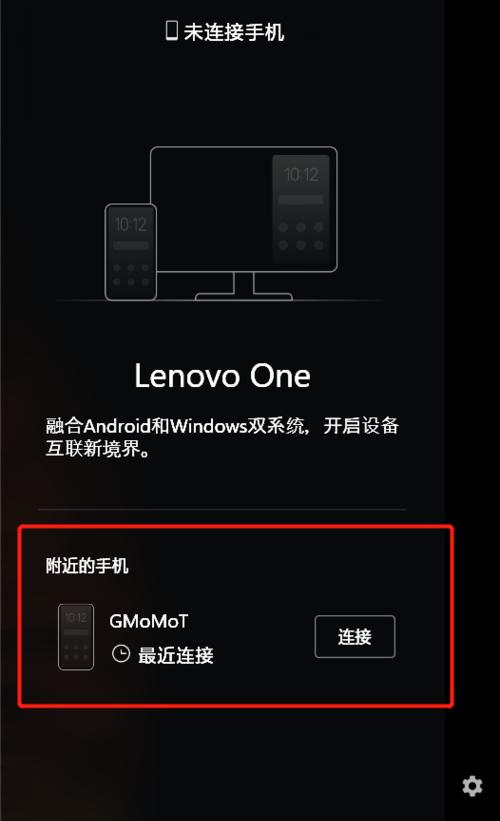
实用技巧
在使用双屏显示时,可以将常用的应用窗口固定在主屏幕上,而将辅助工具或参考资料放在副屏幕上。
对于游戏或视频编辑等对分辨率要求较高的应用,设置两个显示器具有相同的分辨率以避免视觉差异。
通过以上详细步骤,您应该能够在联想台式电脑上成功设置双屏显示。本文提供的操作指南和实用技巧旨在帮助用户解决在配置双屏显示时可能遇到的问题,确保每位读者都能顺利享受到双屏带来的便利。
本文链接:https://www.zxshy.com/article-11644-1.html

